لا يصدر iPad الخاص بي صوتًا في الألعاب ولكنه يعمل جيدًا في iTunes أو YouTube.
ربما تريد أن تعرف، لما في بعض الأحيان لا يوجد صوت ألعاب iPad؟ من الأكيد أنها تؤثر على تجربتك في الألعاب. ولكتك لست وحدك، هناك العديد من مستخدمي iPad الذين يواجهون مشكلة مشابهة. نحن هنا بدليل شامل يخص هذا الحل. سيساعدك هذا المقال عن طريق شرح الأسباب الرئيسية. ستتعرف أيضًا على بعض الطرق السريعة والفعالة لحل مثل هذه المشكلة.
لذا، دعونا نبدأ بمشاكلنا لنكتشف الحل المطلق الذي يمكنه تعزيز تجربتك في ألعاب iPad.
- الجزء 1: لماذا لا يوجد صوت في ألعاب iPad؟
- الجزء 2: ماذا تفعل إذا مازال iPad لا يصدر صوتًا في الألعاب؟
- قم بإعادة تشغيل iPad
- تفقد الإعدادات الداخلية في تطبيق اللعبة
- قم برفع الصوت داخل تطبيق اللعبة
- قم باسترجاع الصوت في ألعاب iPad عن طريق Dr.Fone - إصلاح نظام (iOS)
- قم بإعادة ضبط المصنع على iPad
- أسئلة متداولة
الجزء 1: لماذا لا يوجد صوت في ألعاب iPad؟
بطريقة منتشرة، يواجه مستخدمي iPad مشاكل في الصوت. يصبح الأمر غريبًا عندما تعمل وظائف الصوت بصورة صحيحة في تطبيق وتفشل في العمل في تطبيق آخر. للأسف، في معظم الحالات، تكون هذه التطبيقات ألعاب. هذا يؤدي إلى تساؤل كبير: "لماذا لا يوجد صوت على iPad في الألعاب؟" وهل تريد معرفة الجزء الأفضل؟ لقد قمنا باكتشاف بعض الأسباب خلف مشكلة عدم وجود صوت في الألعاب.
دعونا نكتشف الأمر...
1. كتم صوت iPad بدون قصد
الضغطات واللمسات الغير مقصودة عند استخدام الهاتف شيء منتشر. في بعض الحالات، لا يلاحظ الناس هذه الأفعال لأسباب كثيرة، مثل ضغط العمل، والزحام، والمتاعب، والتسرع، إلخ. تقوم بعض التطبيقات بالعمل بصورة مثالية في وضع كتم الصوت وتقوم بتوصيل تجربة صوتية رائعة. يصبح هذا السبب الأساسي في عدم اكتشاف بعض الناس لمشاكل الصمت. بطريقة مشابهة، عندما يقومون بالدخول على الألعاب في مثل مثل هذا الوضع، يحصلون على حالة لا يوجد صوت في الألعاب على iPad. في مثل هذه الحالة، يمكنك تفقد مركز التحكم لمحرفة حالة إعدادات الصوت.
عملية إلغاء كتم الصوت في iPad:
الخطوة 1: أولًا: يجب أ٫ تفتح مركز التحكم. وفقًا للوضع، طريقة فتح مركز التحكم سيكون مختلفًا تمامًا، مثل - iPad مع وبدون بصمة وجه. إذا كان لديك iPad ببصمة وجه، ستحتاج إلى التمرير إلى الأسفل عن طريق تمرير أصابعك من أعلى اليمين. خلاف ذلك، ستكون في الاتجاه العلوي من أسفل الشاشة.
الخطوة 2: يجب أن تبحث عن زر كتم الصوت في مركز التحكم. الزر محدد من خلال أيقونة جرس. ستحتاج إلى الضغط على الزر مرتين. هذا الفعل سيقوم بإلغاء كتم الصوت على iPad الخاص بك.
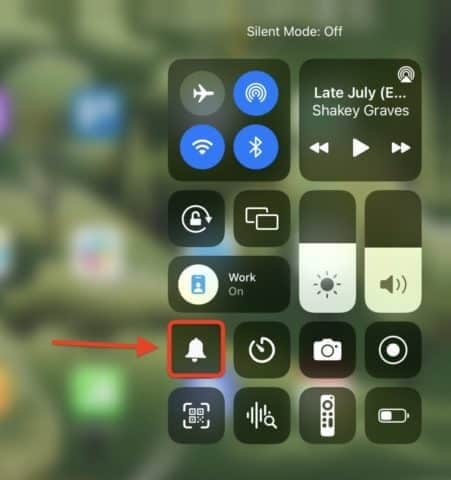
ملحوظة: إذا أدى كتم صوت iPad إلى حالة عدم وجود صوت في الألعاب، يمكنك أن ترى شرطة مائلة على أيقونة الجرس الخاصة بزر كتم الصوت. عندما تقوم بإلغاء كتم الصوت، ستختفي الشرطة المائلة.
2. نسخة iOS قديمة
كل ما نعرفه، أنه من الضروري أن نكون مواكبين للوقت والصيحات. شيء مشابه ينطبق على الأجهزة الإلكترونية. إذا كنت مستخدم iOS، فمن المحتمل أن تكون على دراية بأوقات تحديثات النظام الخاصة بهم. تحديثات النظام مصممة للتعامل مع بعض الأخطاء المعينة ومحيهم من الجهاز. يجب على الجميع التأكد من تحديث النظام إلى أحدث نسخة. يمكنها أيضًا حل مشكلة عدم وجود صوت في الألعاب على iPad.
عملية تحديث iPad:
الخطوة 1: أولًا، يجب أن تقوم بتوصيل iPad إلى مصدر طاقة. إذا كانت عملية التحديث تستغرق وقتًا، فربما تكون بحاجة إلى مصدر طاقة لتستمر في شحن iPad. بجانب ذلك، يجب ألا تنسى عمل نسخة النسخ الاحتياطي على السحاب من الجهاز من خلال iCloud أو iTunes على iPad.
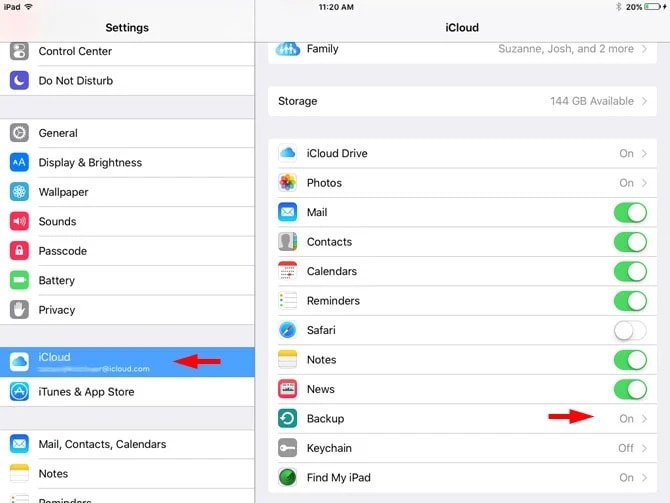
الخطوة 2: قبل البدء في عملية التحديث، يجب أيضًا أن تتحقق من اتصال الأنترنت. تحتاج العملية إلى اتصال أنترنت قوي وعالي السرعة. ما بعد ذلك، ستحتاج إلى الدخول إلى تطبيق إعدادات iPad. في تطبيق الإعدادات، سوف تجد صفحة "عام"، وهناك يمكنك رؤية اختيار "تحديث البرمجيات".
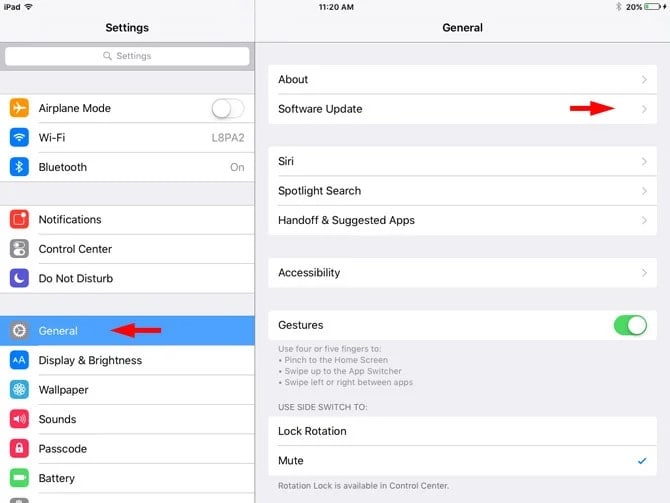
الخطوة 3: في اللحظة التي تقوم بها بالضغط فيها على 'تحديث البرمجيات'، سيتفقد النظام حالة البرمجيات تلقائيًا. إذا كان هناك أي تحديث متاح لجهازك، ستحصل على زر تحميل مع بعض المعلومات عن التحديث. يمكنك بدء تحميل التحديث متى أردت.
الخطوة 4: بعد تحميل ملفات التحديث، سيكون وقت تثبيته من قرارك. يمكنك جدولته إلى وقت لاحق أو تثبيت الملفات في الحال.
ملحوظة: تثبيت ملفات التحديث سوف تأخذ وقتًا. يمكن عمله في دقائق، أو يمكن أن تستغرق ساعات أيضًا. تأكد من أن جهازك متاح لعمل مثل هذا الشيء.
3. عمل اتصال بسماعات Bluetooth
استخدام أجهزة Bluetooth هو شيء منتشر هذه الأيام. يمكن أن يكون هذا سبب عدم وجود صوت في الألعاب على iPad. في بعض الأحيان، تكون أجهزة Bluetooth خاصتك مفعلة، ويقوم iPad الخاص بك بالاتصال بها تلقائيًا، ولكنك لا تعرف ذلك حتى. يمكنك إغلاق Bluetooth لقطع الاتصال عن جهاز Bluetooth الخارجي وتحقق من ما إذا كنت تستطيع سماع صوت اللعبة الآن.
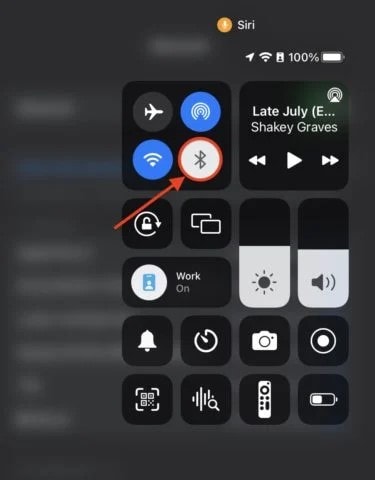
الجزء 2: ماذا تفعل إذا مازال iPad لا يصدر صوتًا في الألعاب؟
مازال بعض الناس يواجهون مشكلة لا صوت للألعاب على iPad بعد التحقق من كل الحالات التي ناقشناها سابقًا. هنا، يبحث الجميع عن حلول فعالة والتي تقوم بإصلاح مشكلة عدم وجود صوت في الألعاب على iPad.
ما يلي هي بعض الحلول الفعالة لحل مشكلة عدم وجود صوت في الألعاب على iPad:
1. قم بإعادة تشغيل iPad
قد تظهر المشاكل في النظام نتيجة لأي شيء. قد يؤدي اضطراب صغير لأي نتيجة، مثل - لا صوت للألعاب على iPad. على الأغلب، مثل هذه المشاكل تُحل بإعادة تشغيل صغير. يمكنك إعادة تشغيل iPad الخاص بك لإصلاح المشكلة. تفقّد كيف تفعل ذلك بالأسفل.
إعادة تشغيل iPad بدون زر الشاشة الرئيسية:
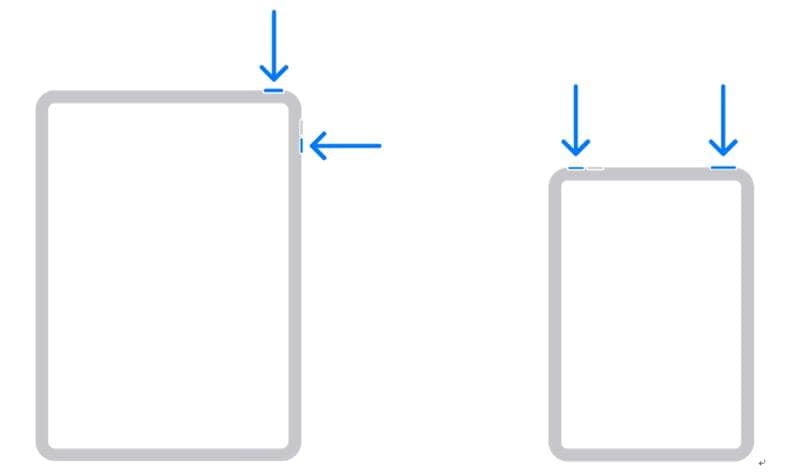
الخطوة 1: أولًا، يجب عليك الضغط على زر رفع\خفض الصوت والزر العلوي والاستمرار بالضغط عليهم حتى تظهر قائمة الإغلاق.
الخطوة 2: ثانيًا، يجب أن تقوم بتمرير الشريط لإغلاق الجهاز. سيستغرق الأمر 30 ثانية لمعالجة طلبك.
الخطوة 3: والآن، يمكنك الاستمرار بالضغط على الزر العلوي لفتح iPad.
إعادة تشغيل iPad يحمل زر الشاشة الرئيسية:
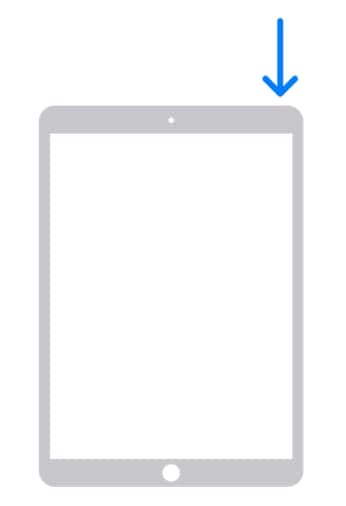
الخطوة 1: أولًا، يجب عليك أن تضغط على الزر العلوي حتى ترى شريط تمرير القوة على الشاشة.
الخطوة 2: ثانيًا، يجب أن تتحقق من شريط تمرير القوة وأن تقوم بتمريره لإعادة التشغيل. والآن، ينبغي أن تنتظر على الأقل 30 ثانية. هذه هو الوقت المستغرق من الجهاز للمعالجة. يمكنك الاتجاه إلى إعادة التشغيل بالقوة في حالات الجهاز الذي في وضع التجميد والغير مستجيب.
الخطوة 3: والآن، لفتح iPad الخاص بك من جديد، يجب أن تستمر بالضغط على الزر العلوي. تحتاج إلى الاستمرار في الضغط إلى أن ترى شعار Apple على الشاشة.
ملحوظة: ضع شيء واحد في اعتبارك وهو فصل سماعات الرأس خلال عملية إعادة التشغيل.
2. تفقد الإعدادات الداخلية في تطبيق اللعبة
كل الألعاب لديها إعدادات داخلية في التطبيق. بشكل عام، هذه الإعدادات تسمح للاعبين بتعديل الصوت وعمل تغييرات أخرى بطريقة سريعة في واجهة استخدام اللعبة. يمكنك تعطيل خاصية الصوت من الإعدادات الداخلية للعبة، والذي يمكن أن يؤدي إلى موقف عدم وجود صوت في ألعاب iPad أيضًا.
لاستخدام هذه الطريقة بعينها، يجب أن تدخل على اللعبة التي تواجه بها مشاكل الصوت. بعد الدخول إلى اللعبة، يجب أن تفتح لوحة القائمة. في لوحة القائمة، يمكنك رؤية خيار الإعدادات. هنا، يمكنك التحقق من جميع الإعدادات المتاحة، منها الصوت، مثل ــ كتم الصوت وتعديل درجته.
3. قم برفع الصوت داخل تطبيق اللعبة
إذا كان صوت اللعبة غير مكتوم، يمكنك أيضًا تجربة رفع الصوت في إعدادات اللعبة. استخدام زر رفع الصوت لرفع وحدات الصوت في حين الدخول على تطبيقات الألعاب هي طريقة أخرى. في بعض الحالات، مشكلة عدم وجود صوت في ألعاب iPad تظهر بسبب انخفاض مستوى وحدات الصوت.
4. قم باسترجاع الصوت في ألعاب iPad عن طريق Dr.Fone - إصلاح نظام (iOS)

Dr.Fone - إصلاح النظام
قم بإصلاح أخطاء نظام iOS بدون ضياع البيانات.
- فقط أن تقوم بإصلاح نظام iOS الخاص بك إلى الوضع العادي، بدون فقدان البيانات على الإطلاق.
- إصلاح العديد من مشاكل نظام iOS كونه عالقا على وضع الاسترداد، شعار Apple الأبيض، الشاشة السوداء، الحلقة المتكرار في البداية، وما إلى ذلك.
- الرجوع إلى إصدار أقدم من iOS بدون استخدام الـ iTunes مطلقاً.
- يعمل مع جميع نماذج iPhone و iPad و iPod touch.
- متناسق تماماً مع آخر إصدار لـ iOS 15.

إذا لم تنجح في إيجاد حل في الحال وتعاني من تحديد المشكلة، يمكنك اللجوء إلى Dr.Fone. هو مصدر مشهور والأفضل في إصلاح مشاكل نظام iOS بحل عملي وطويل المدى. تنزيل Dr.Fone على حاسوبك يمكن أن يساعدك في حل مشاكل عدم وجود صوت في ألعاب iPad سريعًا. تريد أن تعرف الجزء الأفضل؟ يمكن أن يقوم Dr.Fone بإصلاح iPad الخاص بك بدون ضياع أي بيانات.
5. قم بإعادة ضبط المصنع على iPad
الحل الأخير الذي يمكن يساعدك في حل مشكلة عدم وجود صوت في الألعاب على iPad هو إعادة ضبط المصنع. في مثل هذا الفعل، ستخسر البيانات المتاحة بأكملها على iPad. يمكن أن يكون حل سريع وسهل ولكنه حل قاسي.
عملية إعادة ضبط المصنع على iPad:
الخطوة 1: أولًا، بجب عليك الدخول على تطبيق إعدادات iPad.
الخطوة 2: في تطبيق الإعدادات، يمكنك رؤية خيار الإعدادات "عام". عند الضغط على "عام"، سوف يظهر العديد من الاختيارات. يمكنك اختيار "مسح جميع الإعدادات والمحتوى".
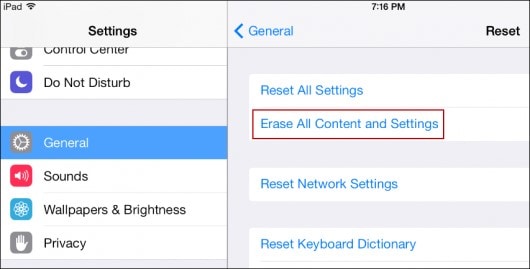
الخطوة 3: بتأكيدك للاختيار، سيتم بدء عملية إعادة ضبط المصنع.
الخطوة 4: بعد إتمام العملية، سيقوم الجهاز بإظهار كل شيء في iPad كما لو كان جديدًا، مثل - واجهة المستخدم، إتاحة التطبيقات، وكل شيء آخر.
إذا كنت تربد عمل اختيار إعادة ضبط المصنع، ينصح الخبراء دائمًا بعمل نسخة احتياطية من البيانات.
هناك بعض الإجابات الأساسية لأسئلتك عم كيفية إصلاح عدم وجود صوت في ألعاب iPad. بعض هذه الطرق ستأخذ بضع دقائق أو ثوانٍ فقط. في حالات المشاكل التقنية، يمكنك اللجوء إلى Dr.Fone. إذا كنت غير قلق على البيانات، يمكنك اختيار إعادة ضبط بيانات المصنع أيضًا. يعتمد اختيارك تمامًا على ماذا تريد وعلى حالتك.
في حالة وجود بعض الاستفهامات في رأسك حول iPad أو مشاكل عدم وجود صوت في الألعاب، يمكنك إعطاء بعض الاهتمام إلى الأسئلة التالية. هذه الأسئلة مجابة من قِبَل المحترفين.
أسئلة متداولة
1. لماذا لا يوجد صوت على iPad؟
هنا، يمكن لبعض الناس أن يجمعوا بين "مشكلة عدم وجود صوت على iPad" و مشكلة "عدم وجود صوت في ألعاب iPad". في الحقيقة، الاثنان مختلفان. إذا كان iPad الخاص بك لا يصدر صوتًا في الألعاب فقط، فيمكن أن تكون هذه مشكلة ذات صلة بالبرمجيات أو أي خلل تقني. يمكنك حل هذه المشكلة عن طريق الحلول اليدوية أو بقليل من المساعدة من المحترفين. مع ذلك، في حالة تسبب iPad الخاص بك في مشاكل توصيل الصوت في جميع النواحي، فيمكن أن تكون هذه مشكلة في الجهاز أيضًا.
2. لماذا لا يصدر iPad الخاص بي صوتًا ويقول سماعات الرأس؟
قد تظهر مشكلة عدم وجود صوت في iPad عند اللعب بالألعاب لأي سبب. في بعض الأحيان، يحصل الناس على إشعار اتصال بين الجهاز وسماعات رأس أو أدلة صوت أخرى. ولكن في الحقيقة أنه لا يوجد شيء متصل. مثل هذه المشكلة قد تظهر بسبب وجود مخلفات أو غبار داخل منفذ سماعة الرأس. يجب أن تقوم بتنظيفه جيدًا لتجنب أي اضطراب آخر. إذا لم يقوم ذلك بإصلاح المشكلة، فينبغي أن تقوم بإعادة تشغيل الجهاز. خلال مثل هذه الأفعال، يمكنك أيضًا تجربة توصيل سماعة الرأس مرة في الحقيقة ثم قطع الاتصال بها. ربما يعمل ذلك أيضًا.
3. كيف أقوم بإغلاق وضع سماعات الرأس؟
يصبح إصلاح مشاكل الصوت على iPad أولوية عند جميع المستخدمين. بشكل رئيسي، هم يريدون الحصول على تجربة توصيل صوت أفضل كما هو معروف عن نظام iOS. إذا كان الجهاز عالق في وضع سماعة الرأس بدون أي توصيلات، يمكنك تجربة بعض الحلول. الحلول الأساسية هي:
- تنظيف منفذ سماعة الرأس
- القيام بتوصيل سماعات رأس أخرى ثم إزالتهم
- اختبار اتصالات Bluetooth عن طريق مكبر الصوت أو أي جهاز لا سلكي
- إزالة حافظة أو غطاء iPad إذا كنت تستخدم واحدة
- عمل إعادة تشغيل
يمكن لهذه الحلول أن تكون مفيدة في إغلاق وضع سماعة الرأس وتجنب عدم وجود صوت على iPad بكل سهولة.
خاتمة
كل هذه التفاصيل ستقوم بمساعدتك في فهم مشكلة عدم وجود صوت في الألعاب على iPad بطريقة صحيحة. في حالة عدم فهمك لأي شيء أو فشل الجوانب التقنية، يمكنك التواصل مع Dr.Fone متى أردت. يحمل Dr.Fone أفضل الحلول لجميع مشاكل نظام iOS أو iPad. لا يهم مدى صعوبة المشكلة، سوف تجد بكل تأكيد إجابة محتملة وحل من خبراء Dr.Fone.
حل مشاكل Android
- مشاكل هاتف Android الشائعة
- فتح قفل هاتف Android
- وضع الاسترداد في Android
- استعادة البيانات المحذوفة أو المفقودة من iPhone 6 Plus
- استعادة البيانات من جهاز iPad التالف بسبب المياه
- استعادة الفيلم المفقود من iPod
- استرداد البيانات المفقودة من جهاز iPhone مكسور
- استعادة البيانات من كلمة مرور iPhone
- استعادة رسائل الصور المحذوفة من iPhone
- استرداد مقاطع الفيديو المحذوفة من iPhone
- استعادة بيانات iPhone لا تعمل بشكل دائم
- برنامج Internet Explorer لأجهزة iPhone
- استرداد البريد الصوتي المحذوف
- تعليق iPhone على شاشة شعار Apple
- جهات الاتصال مفقودة بعد تحديث iOS 13
- أفضل 10 برامج لاستعادة بيانات iOS
- مشاكل هاتف Samsung

